نحوه دانلود آخرین نسخه CapCut

اگرچه میتوانید ویدیوهای خود را بهصورت آنلاین با استفاده از وبسایت CapCut ویرایش کنید، دانلود برنامه در دستگاهتان ایجاد محتوا را بدون استفاده از
نحوه بررسی RPM هارد دیسک (دور در دقیقه): هارد دیسکها به دلیل قیمت پایینشان محبوبیت خاصی دارند، زیرا حجم ذخیرهسازی زیادی را با هزینه نسبتاً ارزانتری فراهم میکنند. هر دیسک سخت استاندارد از یک قسمت متحرک یعنی یک دیسک چرخان تشکیل شده است. با توجه به این دیسک چرخان، ویژگی RPM یا Revolutions Per Minute وارد عمل می شود. RPM اساساً تعداد دفعات چرخش دیسک در یک دقیقه را اندازه گیری می کند و از این رو سرعت هارد دیسک را اندازه گیری می کند. امروزه بسیاری از رایانه ها حاوی SSD هایی هستند که هیچ جزء متحرکی ندارند و بنابراین RPM معنایی ندارد، اما برای هارد دیسک ها، RPM یک معیار مهم برای قضاوت در مورد عملکرد آنها است. در نتیجه، باید بدانید از کجا می توانید RPM هارد دیسک خود را پیدا کنید تا بفهمید که هارد دیسک شما خوب کار می کند یا نیاز به تعویض دارد. در اینجا چند راه وجود دارد که از طریق آنها می توانید RPM هارد دیسک خود را پیدا کنید.

فهرست
برچسب هارد دیسک را بررسی کنید
هارد دیسک شما دارای یک برچسب با دور دقیق درایو است. مطمئن ترین راه برای بررسی RPM هارد دیسک، بررسی این برچسب است. این یک راه واضح است و برای پیدا کردن برچسب باید رایانه خود را باز کنید. برای دیدن این برچسب احتمالاً نیازی به بیرون کشیدن هیچ قسمتی نخواهید داشت، همانطور که در اکثر رایانه ها وجود دارد، این به راحتی بینش است.

شماره مدل هارد دیسک خود را گوگل کنید
اگر ترجیح می دهید رایانه خود را باز نکنید، راه دیگری برای بررسی RPM هارد دیسک وجود دارد. به سادگی شماره مدل هارد دیسک خود را در گوگل جستجو کنید و به گوگل اجازه دهید آن را برای شما پیدا کند. تمام مشخصات هارد دیسک خود را به راحتی می دانید.
شماره مدل درایو دیسک خود را پیدا کنید
اگر از قبل شماره مدل هارد دیسک خود را می دانید، عالی است! اگر ندارید، نگران نباشید. می توانید شماره مدل را با استفاده از هر یک از دو روش داده شده پیدا کنید:
روش 1: از Device Manager استفاده کنید
برای پیدا کردن شماره مدل هارد دیسک خود با استفاده از مدیر دستگاه،
1. روی " This PC " در دسکتاپ خود کلیک راست کنید .
2. " Properties " را از منو انتخاب کنید.

3. پنجره اطلاعات سیستم باز می شود.
4. روی " Device Manager " از سمت چپ کلیک کنید.
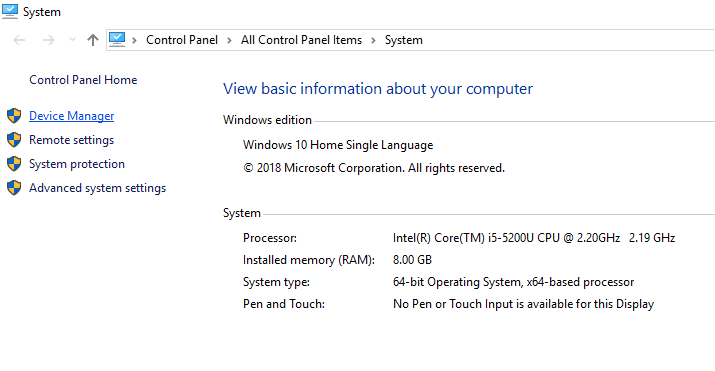
5. در پنجره Device Manager، روی " Disk drives " کلیک کنید تا آن را بزرگ کنید.
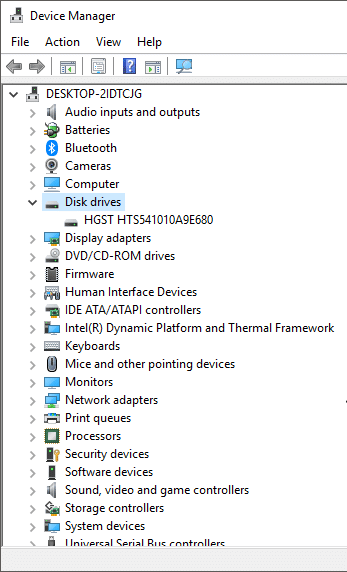
6. شماره مدل هارد دیسک را خواهید دید .
7.اگر نمی توانید آن را ببینید، روی درایو فهرست شده در زیر درایوهای دیسک کلیک راست کرده و " Properties " را انتخاب کنید .
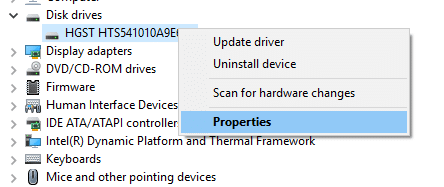
8. به برگه « جزئیات » بروید.
9. در منوی کشویی، « شناسه سخت افزار » را انتخاب کنید .
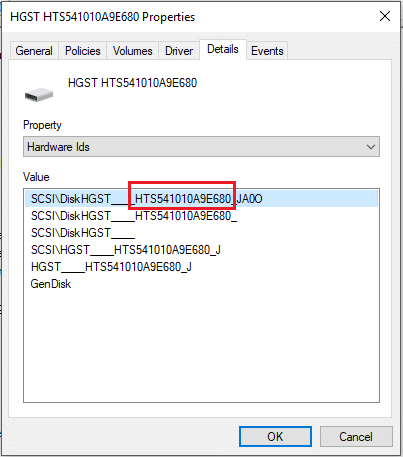
10. شماره مدل را خواهید دید. در این مورد HTS541010A9E680 است.
توجه: عدد بعد از خط خط در هر ورودی ممکن است متفاوت باشد اما این قسمت از شماره مدل نیست.
11. اگر شماره مدل بالا را در گوگل جستجو کنید، متوجه خواهید شد که هارد دیسک HITACHI HTS541010A9E680 است و سرعت چرخش یا دور در دقیقه آن 5400 RPM است.

روش 2: از ابزار اطلاعات سیستم استفاده کنید
برای پیدا کردن شماره مدل هارد دیسک خود با استفاده از ابزار اطلاعات سیستم،
1. در قسمت جستجوی موجود در نوار وظیفه، msinfo32 را تایپ کرده و Enter را فشار دهید.
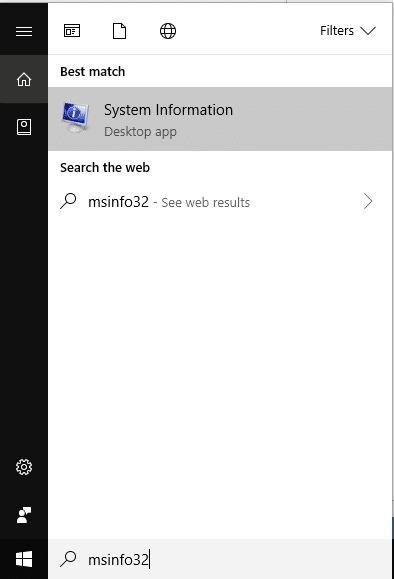
2. در پنجره System Information، روی " Components " در سمت چپ کلیک کنید تا آن را باز کنید.
3. " Storage " را گسترش دهید و روی " Disks " کلیک کنید .

4. در قسمت سمت راست، جزئیات هارد دیسک از جمله شماره مدل آن را مشاهده خواهید کرد.
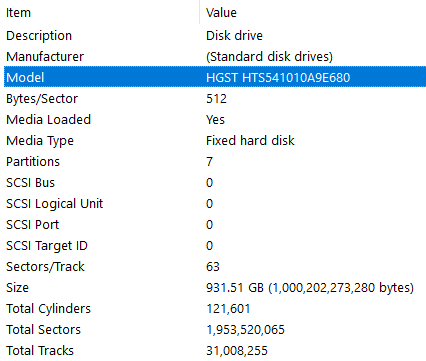
پس از دانستن شماره مدل، می توانید آن را در گوگل جستجو کنید.

از نرم افزار شخص ثالث استفاده کنید
این روش دیگری برای یافتن نه تنها RPM هارد دیسک بلکه سایر مشخصات آن مانند اندازه حافظه پنهان، اندازه بافر، شماره سریال، دما و غیره است. نرم افزارهای اضافی زیادی وجود دارد که می توانید برای اندازه گیری مرتب هارد خود در رایانه خود دانلود کنید. عملکرد درایو یکی از این نرم افزارها CrystalDiskInfo است . می توانید فایل راه اندازی را از اینجا دانلود کنید . با کلیک روی فایل دانلود شده آن را نصب کنید. برنامه را اجرا کنید تا تمام جزئیات هارد دیسک خود را مشاهده کنید.

شما می توانید RPM هارد دیسک خود را در زیر " نرخ چرخش " در میان بسیاری از ویژگی های دیگر مشاهده کنید.
اگر می خواهید تحلیل سخت افزاری گسترده تری انجام دهید، می توانید به سراغ HWiNFO بروید. می توانید آن را از وب سایت رسمی آنها دانلود کنید .
برای اندازهگیری سرعت دیسک، میتوانید با استفاده از Roadkil's Disk Speed آزمایشی را نیز اجرا کنید. برای یافتن سرعت انتقال اطلاعات درایو، جستجوی زمان درایو و غیره آن را از اینجا دانلود و نصب کنید .
بهترین RPM در هارد دیسک چیست؟
برای کامپیوترهای همه منظوره، مقدار RPM 5400 یا 7200 کافی است، اما اگر به دسکتاپ بازی نگاه می کنید، این مقدار می تواند تا 15000 RPM باشد. به طور کلی، 4200 RPM از نظر مکانیکی خوب است در حالی که 15000 RPM از دیدگاه عملکرد توصیه می شود . بنابراین، پاسخ به سوال بالا این است که هیچ چیز مانند بهترین RPM وجود ندارد، زیرا انتخاب هارد دیسک همیشه یک مبادله بین قیمت و عملکرد است.
توصیه شده:
بنابراین، با پیروی از روش های بالا، می توانید به راحتی RPM هارد دیسک (دور در دقیقه) را بررسی کنید . اما اگر هنوز سؤالی در مورد این آموزش دارید، دریغ نکنید که آنها را در بخش نظرات زیر بپرسید.
اگرچه میتوانید ویدیوهای خود را بهصورت آنلاین با استفاده از وبسایت CapCut ویرایش کنید، دانلود برنامه در دستگاهتان ایجاد محتوا را بدون استفاده از
اگر کار را تمام کرده اید و می خواهید استراحت کنید، تماشای یک فیلم اغلب راه حل است. اما اگر برای رفتن به سینما خیلی خسته هستید و هیچ چیز خوبی وجود ندارد، چه؟
افزودن موسیقی شخصیت ایجاد میکند و کیفیت پخشهای OBS شما را افزایش میدهد و تجربه لذتبخشتری را برای بینندگان فراهم میکند. و داشتن موسیقی در
آثار هنری دیجیتال در سالهای اخیر به موضوعی داغ برای هر کسی که به دنبال پول نقد از توکنهای غیرقابل تعویض (NFT) است تبدیل شده است. شما می توانید در این طلای دیجیتال شرکت کنید
CapCut برنامه ای است که به شما امکان می دهد بازی کنید و برخی از جذاب ترین ویدیوها را برای TikTok ایجاد کنید. یکی از گرایش های مرتبط با CapCut سن است
به دلایل مختلف، اینستاگرام می تواند به طور موقت حساب شما را قفل کند تا از کاربران و پلتفرم محافظت کند و بهترین تجربه را تشویق کند. اگر دریافت کردید
اگر نمی توانید به یک دوست در Roblox پیام دهید، ممکن است به دلایلی شما را بلاک کرده باشند. اما این عملکرد دقیقا چگونه کار می کند و آیا راه های دیگری نیز وجود دارد
اگر به دنبال بهترین فونت ها برای استفاده در دستگاه های MIUI خود هستید، شیائومی این کار را بسیار آسان کرده است. تنها کاری که باید انجام دهید این است که فونت مورد نظر خود را دانلود کنید، آن را ذخیره کنید
کارهای زیادی می توانید در تلگرام انجام دهید، مانند استفاده از استیکر یا عضویت در یکی از بهترین کانال های تلگرام. برای گسترش بیشتر عملکرد آن،
حذف پیام ها در هر پلتفرمی گاهی اوقات برای آزاد کردن فضا، اختراع مجدد خود یا از بین بردن سال ها به هم ریختگی ضروری است. اختلاف تفاوتی ندارد. مقداری
هنگامی که برای اولین بار یک حساب WhatsApp ایجاد می کنید، با استفاده از شماره تلفن موجود خود ثبت نام می کنید، که به شما امکان می دهد به لیست مخاطبین تلفن خود دسترسی پیدا کنید. با این حال، نه
یادداشت برداری در iPad یادداشت های کاغذی و مدادی را منسوخ کرده است. ابتدا، می توانید با استفاده از Apple Notes یا ابزارهای شخص ثالث به روش های مختلف یادداشت برداری کنید.
جمع آوری کلکسیون ها در Steam می تواند ظاهر نمایه شما و اینکه دیگران شما را در چت می بینند بهبود بخشد. کارت های تجاری یک کلکسیون ضروری هستند که می توانند
تلگرام کاتالوگ بزرگی از استیکرهای رایگان را ارائه می دهد که می توانند به کتابخانه شما اضافه شوند. استیکرها در بسته هایی برای بیان حالات و احساسات مختلف آمده اند یا
دو راه برای تبدیل شدن به یک راننده Lyft وجود دارد. ابتدا به صفحه Apply to Be a Driver در Lyft بروید و مراحل را دنبال کنید. راه دوم این است که
Facebook Marketplace یکی از بزرگترین خرده فروشان کالاهای مستعمل آنلاین است. اگرچه استفاده از Marketplace مزایایی دارد - مانند ساخت
چه یک حساب شخصی و چه تجاری، مطمئناً می خواهید مخاطبان خود را در اسنپ چت افزایش دهید. با این حال، گفتن آن آسان تر از انجام دادن است،
اگر گوشی جدیدی خریدهاید و وایبر را نصب کردهاید، اما مطمئن نیستید که چگونه تمام دادههای خود را از تلفن قدیمیتان به گوشی جدیدتان منتقل کنید، حق با شماست.
همانطور که کتابخانه Steam شما بزرگ می شود، تلاش برای پیمایش در همه بازی ها و مدهای شما خسته کننده می شود، به خصوص به این دلیل که تنظیمات پیش فرض به سادگی تمام موارد را نمایش می دهد.
به لطف تعداد زیاد برنامه های پخش جریانی، گوش دادن به موسیقی آسان تر از همیشه است. کاربران می توانند لیست پخش نامحدود ایجاد کنند، موسیقی را به صورت آفلاین دانلود کنند، تماشا کنند


















